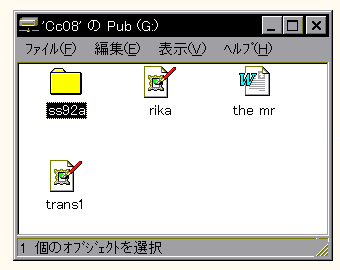
番号を押して下さい → 7
---------------------------------------------------
サブメニュー(その他)
元にもどる → 0
タイプの練習 → 1
タイプのゲーム → 2
ngのお勉強 → 3
UNIXのコマンド → 4
保存したメールのパソコンへの転送 → 5
番号を押して下さい →
ここでさらに「保存したメールのパソコンへの転送」(5を押す)をします。
すると
番号を押して下さい → 5 --------------------------------------------------- 保存してあるメールを学園センターのパソコンに送ります。 デスクトップ上の「共有ファイル」の中に入るので速やかに 自分のフロッピーにコピーして自分で消去して下さい。 消去を忘れると他の人にあなたのメールを全て読まれてしまうので注意!! 実行するならば 5 、実行しないのならば 0 を押してください。 番号を押して下さい →よく注意を読んでから5を押します。すると、
番号を押して下さい → 5 --------------------------------------------------- copy Smail to PC copy akiko to PC copy azumi to PC copy mmiki to PCのような表示がされた後で最初のメニューに戻ります。これでパソコン側にメー ルがコピーされました。そこで、パソコンのデスクトップにある
 をダブルクリック
をして開いて下さい。そこには次のようなあなたのグループ名のフォルダー
(以下の例ではss92a)があるはずです。
をダブルクリック
をして開いて下さい。そこには次のようなあなたのグループ名のフォルダー
(以下の例ではss92a)があるはずです。
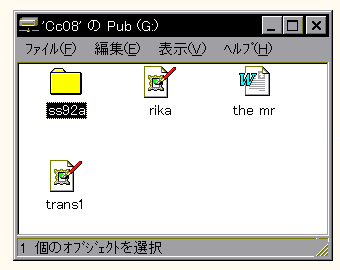
このフォルダーをさらにダブルクリックするとあなたの登録名のファオルダー が出てきます。出てこない時にはこのウインドウのメニューの「表示」の中の 「最新の情報に更新」を選択すれば出てくるはずです。それからフロッピーを パソコンに入れて、デスクトップ上の

をダブルクリックします。すると次のようなウインドウが開くのでさらに その中の「3.5インチFD」のアイコンをダブルクリックします。
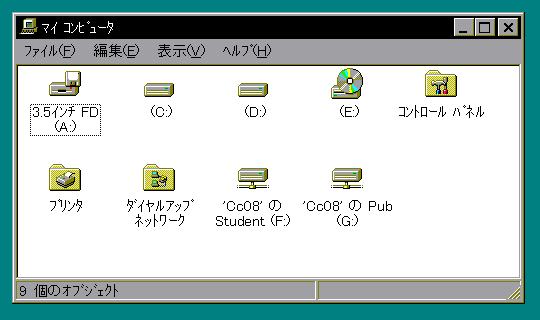
そしてその中にあなたの登録名のフォルダーをドラッグします。うまくコピー
ができたら元のあなたの登録名のフォルダーを「ごみ箱」のアイコンにドラッ
グして消去しましょう。そうしないと他の人に中を見られるおそれがあります。
なおフロッピーのアイコンをダブルクリックしたときにフロッピーの初期化が
なされていないときにはエラーが出ます。